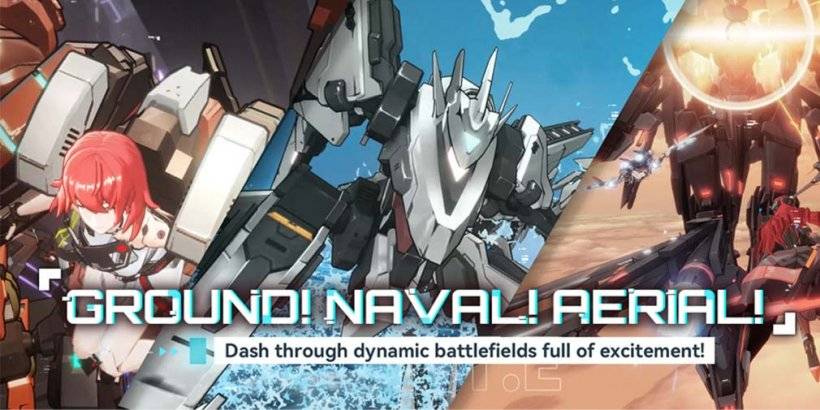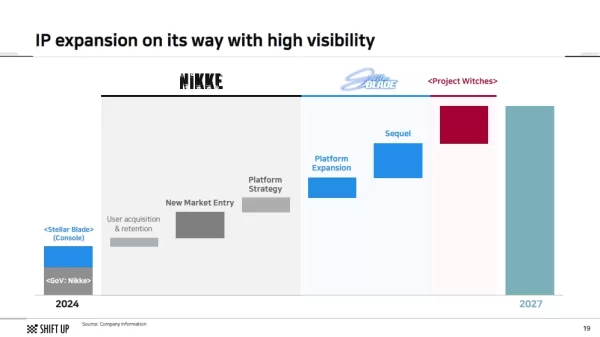Marvel Rivals szturmował świat gier dzięki szybkim bitwom, kultowym bohaterom i oszałamiającym wizualizacjom. Mimo że Marvel Rivals jest dobrze zoptymalizowany, poprawienie ustawień może zmienić rozgrywkę w arcydzieło płynności i kontroli. Rozbijmy sposób dostosowania wszystkiego, od opcji wyświetlania po ustawienia audio, aby sprzęt działa na szczycie i jesteś gotowy na uwolnienie wewnętrznego superbohatera.
Powiązane: Wszystkie nowe skórki w Marvel Rivals Winter Celebration Event
Uwaga: Wszelkie ustawienia nie wymienione w tym przewodniku są osobiste. Należą do nich takie rzeczy, jak wiązania, dostępność i warunki społeczne.
Marvel Rivals Najlepsze ustawienia wyświetlania
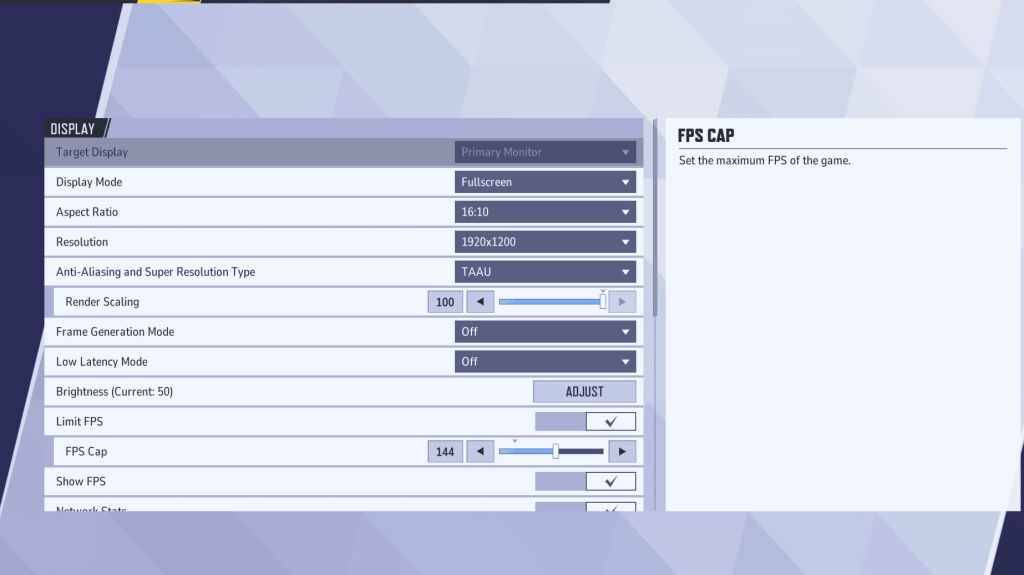 Zacznijmy od fundamentu: ustawienia wyświetlania. Tryb pełnego ekranu to złoty standard dla poważnych graczy. Umożliwia komputerowi poświęcenie wszystkich zasobów gry, maksymalizując FPS i minimalizując rozproszenie uwagi. Jeśli często Alt-Tab między Discord a rozgrywką, tryb Borderless Windowed może być odpowiednią alternatywą, choć może kosztować kilka klatek i wprowadzić pewne opóźnienie wejściowe.
Zacznijmy od fundamentu: ustawienia wyświetlania. Tryb pełnego ekranu to złoty standard dla poważnych graczy. Umożliwia komputerowi poświęcenie wszystkich zasobów gry, maksymalizując FPS i minimalizując rozproszenie uwagi. Jeśli często Alt-Tab między Discord a rozgrywką, tryb Borderless Windowed może być odpowiednią alternatywą, choć może kosztować kilka klatek i wprowadzić pewne opóźnienie wejściowe.
Oto najlepsze ustawienia wyświetlania w Marvel Rivals :
| Ustawienia | Opis | Najlepsze ustawienia |
|---|---|---|
| Tryb wyświetlania | Określa, w jaki sposób gra jest wyświetlana na ekranie. | Tryb pełnego ekranu priorytetowo traktuje wydajność gry, a tryb bez granic umowy umożliwia łatwiejszą wielozadaniowość. |
| Rezolucja | Typ aliasowania i typu super rozdzielczości | Monitor natywna rozdzielczość |
| Współczynnik kształtu | Dostosowuje szerokość i wysokość wyświetlacza gry, aby pasować do natywnego współczynnika monitora, zapobiegając zniekształceniu. | Natywny współczynnik proporcji monitor |
| Typ aliasowania i typu super rozdzielczości | Różne technologie do obsługi antyalizowania i skalowania rozdzielczości | Określa, w jaki sposób gra jest wyświetlana na ekranie. Tryb pełnego ekranu priorytetowo traktuje wydajność gry, podczas gdy tryb bez granic umożliwia łatwiejszą wielozadaniowość. |
| Generowanie ram | Różni się w zależności od komputera na PC, Taau jest najbezpieczniejszą opcją, ale eksperymentuj z innymi opcjami, aby zobaczyć, która jest dla Ciebie najlepsza. | Wyłączony |
| Tryb niskiego opóźnienia | Zmniejsza opóźnienie wejściowe, dostępne tylko z NVIDIA GPU | Na + Boost, jeśli jest dostępny. |
| V-Sync | Synchronizuje szybkość klatek z grą z szybkością odświeżania monitora, aby zapobiec łzciu ekranu. Może jednak wprowadzić opóźnienie wejściowe. | Wyłączony |
| Ogranicz FPS | Kapi maksymalną liczbę klatek na sekundę, jaką gra może osiągnąć, pomagając ustabilizować wydajność i zmniejszyć obciążenie GPU. | Ustaw na szybkość odświeżania monitora. |
| Pokaż FPS | Wyświetla aktualne ramki na sekundę (FPS) na ekranie, umożliwiając monitorowanie wydajności w czasie rzeczywistym. | NA |
| Statystyki sieciowe | Wyświetla aktualne ramki na sekundę (FPS) na ekranie, umożliwiając monitorowanie wydajności w czasie rzeczywistym. | NA |
Marvel rywalizuje najlepsze ustawienia graficzne
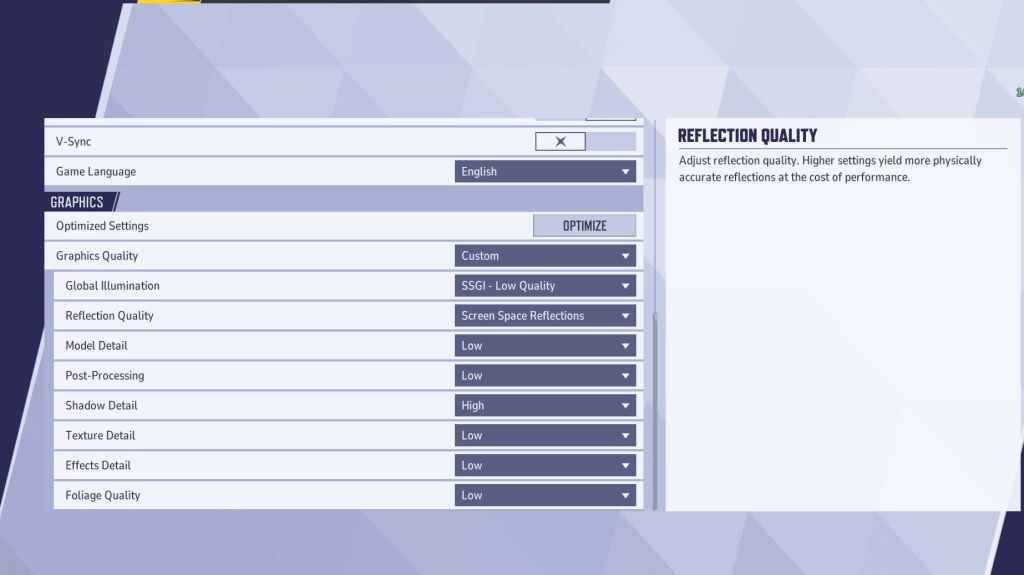 Ustawienia grafiki znajdują się największy wpływ na wydajność. Priorytetyzacja wydajności nad wiernością wizualną oznacza ustawienie większości opcji na najniższe w celu zwiększenia ramek. Chociaż gra może nie wyglądać tak oszałamiająco, będzie znacznie płynniejsza i poczuje się bardziej responsywna. Właśnie dlatego profesjonalni gracze często ustawiają wszystko na niskie.
Ustawienia grafiki znajdują się największy wpływ na wydajność. Priorytetyzacja wydajności nad wiernością wizualną oznacza ustawienie większości opcji na najniższe w celu zwiększenia ramek. Chociaż gra może nie wyglądać tak oszałamiająco, będzie znacznie płynniejsza i poczuje się bardziej responsywna. Właśnie dlatego profesjonalni gracze często ustawiają wszystko na niskie.
Jeśli masz potężny komputer, możesz dostosować niektóre ustawienia do średniego lub wysoko w celu uzyskania lepszych wizualizacji. Jeśli jednak dążysz do gry w konkurencyjnej, priorytetyzowanie wydajności nad jakością graficzną.
| Ustawienia | Opis | Najlepsze ustawienia |
|---|---|---|
| Jakość grafiki | Postanowiona opcja, która jednocześnie dostosowuje wiele ustawień wizualnych, aby zrównoważyć wydajność i jakość obrazu. | Zwyczaj |
| Globalne oświetlenie | Zwiększa efekty oświetlenia, symulując, w jaki sposób światło odbija się od powierzchni. Wyższe ustawienia poprawiają realizm, ale wymagają sprzętu. | SSGI - niska jakość |
| Jakość refleksji | Dostosowuje jasność i realizm refleksji w świecie gry. Wyższe ustawienia zwiększają szczegóły wizualne, ale wydajność wpływu. | Refleksje przestrzeni ekranu |
| Szczegóły modelu | Określa złożoność i realizm modeli postaci i obiektów. Wyższe ustawienia poprawiają szczegóły, ale wymagają większej mocy obliczeniowej. | Niski |
| Przetwarzanie końcowe | Dodaje dodatkowe efekty wizualne, takie jak rozmycie ruchu i głębokość pola. Mogą one zwiększyć estetykę, ale zmniejszyć liczbę klatek na sekundę. | Niski |
| Szczegóły cienia | Kontroluje ostrość i jakość cieni. Wyższe ustawienia wytwarzają realistyczne cienie, ale mogą znacząco wpłynąć na wydajność. | Wysoki |
| Detal tekstur | Poprawia rozdzielczość tekstur w grze, dzięki czemu powierzchnie wydają się bardziej szczegółowe i realistyczne. Wyższe ustawienia wymagają więcej VRAM. | Niski |
| Szczegóły efektów | Zwiększa jakość efektów wizualnych, takich jak eksplozje i animacje umiejętności. Obniżenie tego ustawienia może zmniejszyć bałagan wizualny i zwiększyć wydajność. | Niski |
| Jakość liści | Dostosowuje gęstość i szczegóły elementów środowiskowych, takich jak trawa i drzewa. Niższe ustawienia poprawiają FPS w scenach na zewnątrz lub w środowisku. | Niski |
Dostosowując te ustawienia, wyłącz również przyspieszenie myszy. Marvel Rivals umożliwia domyślnie przyspieszenie myszy, co może znacząco wpłynąć na celowanie. Upewnij się, że wyłączasz go zarówno w grze, jak i w ustawieniach systemu Windows.
Marvel rywali najlepsze ustawienia audio
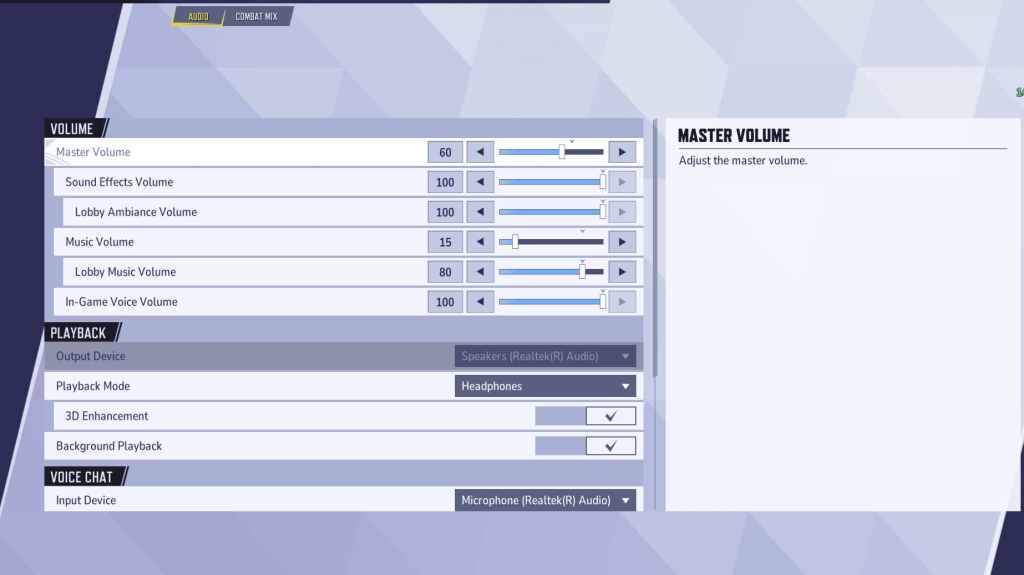 Świetne wizualizacje są ważne, ale u Marvela Rivals dźwięk może zmieniać grę. Aktywacja ulepszenia 3D zapewnia znaczącą przewagę poprzez zwiększenie dźwięku przestrzennego, pomagając ci wskazać ruchy wroga lub zdolności przychodzące. Połącz go z HRTF (jeśli jest dostępne), aby lepiej odebrać wskazówki audio. Dostosuj poziom głośności do swoich preferencji.
Świetne wizualizacje są ważne, ale u Marvela Rivals dźwięk może zmieniać grę. Aktywacja ulepszenia 3D zapewnia znaczącą przewagę poprzez zwiększenie dźwięku przestrzennego, pomagając ci wskazać ruchy wroga lub zdolności przychodzące. Połącz go z HRTF (jeśli jest dostępne), aby lepiej odebrać wskazówki audio. Dostosuj poziom głośności do swoich preferencji.
Dalej: Najlepsze umiejętności zespołu w Marvel Rivals